Actions rapides et extraits d'e-mail
Il peut arriver que les e-mails que vous recevez nécessitent une action de suivi. Les actions de suivi peuvent être exécutées depuis la boîte aux lettres ou après redirection vers une application tierce ou un site Web. Lorsque le suivi est évident, l'action peut être effectuée à partir de la liste des e-mails.
Les extraits d'e-mail sont des parties d'un e-mail qui peuvent être mises en évidence et montrées aux utilisateurs dans l'aperçu de l'e-mail. Cela permet de rassembler et d'afficher les informations importantes de l'e-mail afin qu'elles soient visibles immédiatement.
Zoho Mail prend désormais en charge l'utilisation d'actions rapides (Quick Actions) et d'extraits d'e-mail (Email Snippets). Par ailleurs, si le contenu HTML d'un e-mail intègre le script approprié, les actions rapides peuvent être identifiées par Zoho Mail et rendues dans la boîte aux lettres.
Actions rapides
Utilisations des actions rapides
La fonction d'actions rapides dans Zoho Mail permet d'effectuer des actions de suivi des e-mails d'un simple clic. Ces actions sont conçues pour faciliter l'interaction avec d'autres applications à partir de votre boîte aux lettres.
Elles s'avèrent utiles à de nombreuses fins, comme répondre aux invitations à des événements, publier des avis et des évaluations, répondre aux e-mails de confirmation, passer en revue des commandes, des billets, etc.
![]()
Certaines actions nécessitent la redirection vers une application tierce, tandis que d'autres (comme l'évaluation de services) peuvent être effectuées à partir de votre boîte aux lettres. Plusieurs actions de ce type sont actuellement prises en charge dans votre boîte aux lettres Zoho.
Exemples d'actions rapides
La section ci-dessous présente certaines des actions rapides les plus courantes et leurs fonctions.
Action de confirmation - Confirmer un abonnement
En général, lorsque vous vous inscrivez sur un nouveau site Web ou une application, vous êtes invité(e) à confirmer votre adresse e-mail. L'icône d'action Confirm Subscription vous permet de confirmer votre inscription sans même quitter votre boîte aux lettres.
Pour en savoir plus sur l'incorporation du schéma pour cette action rapide, cliquez ici.
Action d'enregistrement - Enregistrer une offre
Si vous envoyez un coupon ou une offre avec votre e-mail, et que l'utilisateur est susceptible d'enregistrer ce coupon pour une utilisation ultérieure, vous pouvez incorporer le bouton Save Action à la liste. Cette action ne peut être utilisée qu'une seule fois depuis la liste des e-mails.
Pour en savoir plus sur l'incorporation du schéma pour cette action rapide, cliquez ici.
Action de suivi - Suivi des achats en ligne
Les mises à jour concernant les achats que nous faisons sur des plateformes d'achat en ligne sont envoyées par e-mail. Lorsque vous recevez un message concernant l'expédition, vous souhaitez peut-être vérifier où se trouve votre colis. Dans ce cas, vous pouvez utiliser l'option Track Package disponible en regard des e-mails pertinents dans la liste des e-mails. Cette option vous renvoie vers le site tiers correspondant pour l'affichage des détails.
Pour en savoir plus sur l'incorporation du schéma pour cette action rapide, cliquez ici.
Action d'affichage - Détails de la conversation
Les commentaires ou activités des sites de réseaux sociaux, ou même depuis votre compte Zoho Connect, déclenchent une notification par e-mail à votre compte. Vous pouvez cliquer sur le bouton d'action rapide View Conversation en regard de ces e-mails afin que Zoho Mail vous renvoie directement à la conversation dont vous souhaitez afficher l'activité.
Pour en savoir plus sur l'incorporation du schéma pour cette action rapide, cliquez ici.
Avis et notes
Vous pouvez parfois recevoir un e-mail d'un restaurant où vous avez dîné, d'un hôtel où vous avez séjourné pendant les vacances ou d'une agence de voyage auprès de laquelle vous avez réservé votre voyage. Ces organismes peuvent vous demander de publier un avis et d'évaluer leurs services.
Vous pourrez utiliser pour cela les options Review et Rate Us disponibles dans la liste des e-mails pour rédiger rapidement un avis et donner une note.
L'action rapide Rate Us invite l'utilisateur à fournir une note seulement.
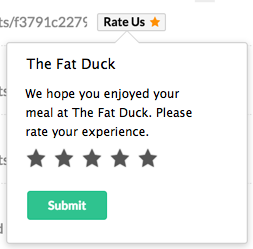
Pour en savoir plus sur l'incorporation du schéma pour l'action rapide Rate Us, cliquez ici.
L'action rapide Review invite l'utilisateur à fournir une note et un bref avis.
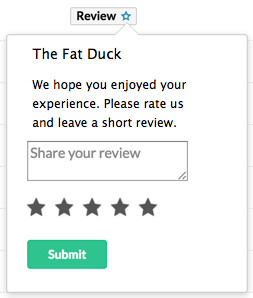
Pour en savoir plus sur l'incorporation du schéma pour l'action rapide Review, cliquez ici.
Vous pouvez effectuer ces actions depuis votre boîte aux lettres. Elles ne nécessitent pas la redirection vers une autre plateforme. Vous pouvez saisir votre avis dans la zone de texte qui s'affiche, puis cliquer sur Submit.
RSVP - Répondre aux invitations à des événements
Vous pouvez répondre aux invitations à des événements que vous recevez à l'aide de l'icône d'action RSVP. Vous pouvez cliquer sur cette icône et répondre directement à une invitation en fonction de votre intérêt. La carte qui s'affiche lorsque vous cliquez sur cette icône affiche la date, l'heure, le lieu et la personne qui vous a invité(e).
Pour en savoir plus sur l'incorporation du schéma pour cette action rapide, cliquez ici.
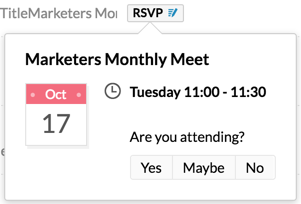
Si l'événement a expiré (la date de l'événement est passée), l'icône change et affiche Event expired, et vous ne pouvez plus répondre.
Extraits d'e-mail
Dans les scénarios d'affaires, certains courriers peuvent contenir des informations qui doivent être mises en évidence et montrées aux utilisateurs. Cela peut être effectué en analysant certaines sections des e-mails dans un format spécifique.
Par exemple, dans un e-mail de confirmation de billets d'avion, certaines parties de l'e-mail telles que le numéro de vol, la date et l'heure de départ, le lieu d'embarquement et de destination sont des informations vitales. Il est plus facile pour un utilisateur de voir ces extraits dans la liste des e-mails, plutôt que d'ouvrir l'e-mail et de consulter les détails du vol.
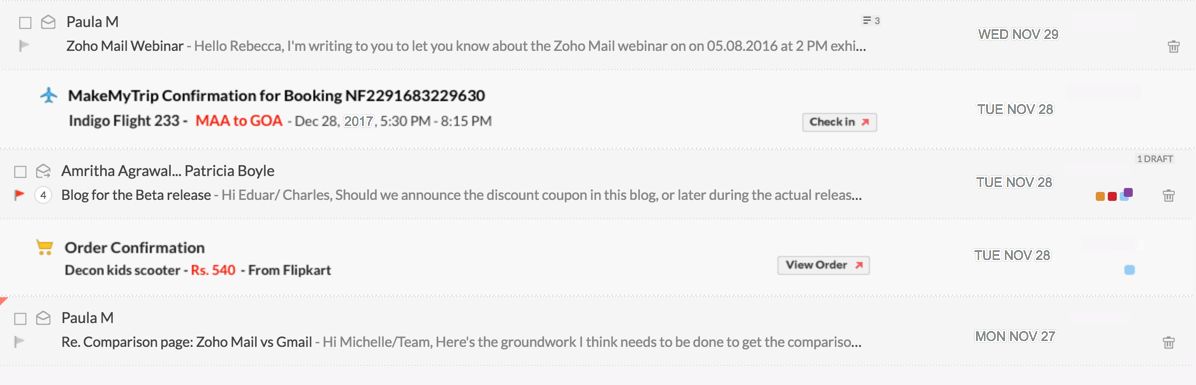
Confirmation de billets d'avion
Lorsqu'une réservation est faite pour un voyage, les informations essentielles du message, telles que les aéroports d'embarquement et de destination, le numéro de confirmation, la date de voyage, etc. sont affichées pour les utilisateurs sous forme de carte.

Confirmation de commande
Lorsqu'une commande est passée avec un site e-commerce, les informations sur la commande telles que le produit acheté, le montant facturé, le statut de la commande, etc. sont rendues dans l'aperçu de l'e-mail. Vous pouvez cliquer sur le bouton View Order qui renvoie sur le site Web et affiche des informations détaillées sur la commande passée.
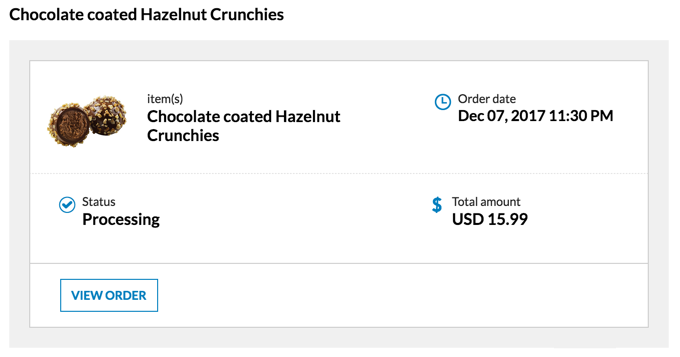
Suivi des colis
Lorsqu'une commande est expédiée par un site Web, vous recevez un message fournissant le statut de l'expédition et des détails sur la société de transport express chargée de la livraison. Les informations importantes de ce type sont analysées et présentées aux utilisateurs lorsque le script correspondant est incorporé à l'e-mail. Lorsque vous cliquez sur le bouton Track Order, le statut d'expédition de la commande s'affiche.
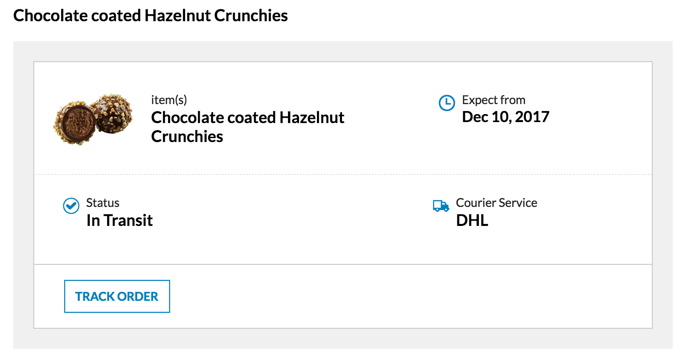
Pour mettre en évidence des sections de l'e-mail, vous devrez incorporer un script JSON-LD ou microdonnées dans le corps du message. Cette fonction s'avère utile pour la réservation de billets ou d'événements, la confirmation de commandes, etc.
Pour en savoir plus sur la mise en évidence d'extraits dans la liste des e-mails, consultez cette page d'aide.